Ansys计算温度场操作流程
- 格式:docx
- 大小:69.11 KB
- 文档页数:5
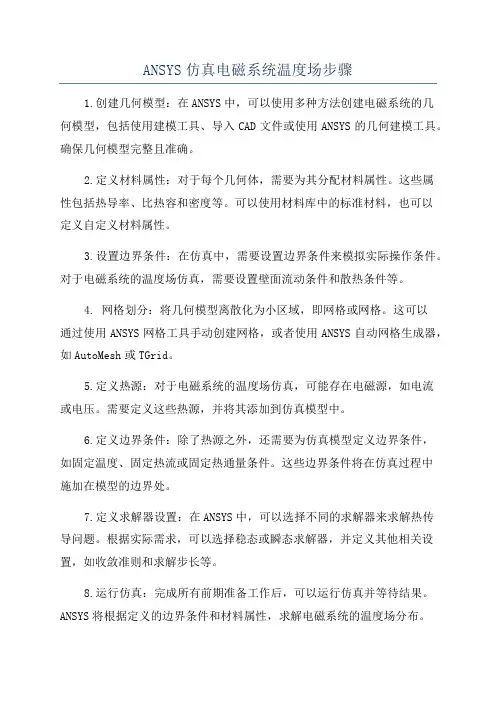
ANSYS仿真电磁系统温度场步骤1.创建几何模型:在ANSYS中,可以使用多种方法创建电磁系统的几何模型,包括使用建模工具、导入CAD文件或使用ANSYS的几何建模工具。
确保几何模型完整且准确。
2.定义材料属性:对于每个几何体,需要为其分配材料属性。
这些属性包括热导率、比热容和密度等。
可以使用材料库中的标准材料,也可以定义自定义材料属性。
3.设置边界条件:在仿真中,需要设置边界条件来模拟实际操作条件。
对于电磁系统的温度场仿真,需要设置壁面流动条件和散热条件等。
4. 网格划分:将几何模型离散化为小区域,即网格或网格。
这可以通过使用ANSYS网格工具手动创建网格,或者使用ANSYS自动网格生成器,如AutoMesh或TGrid。
5.定义热源:对于电磁系统的温度场仿真,可能存在电磁源,如电流或电压。
需要定义这些热源,并将其添加到仿真模型中。
6.定义边界条件:除了热源之外,还需要为仿真模型定义边界条件,如固定温度、固定热流或固定热通量条件。
这些边界条件将在仿真过程中施加在模型的边界处。
7.定义求解器设置:在ANSYS中,可以选择不同的求解器来求解热传导问题。
根据实际需求,可以选择稳态或瞬态求解器,并定义其他相关设置,如收敛准则和求解步长等。
8.运行仿真:完成所有前期准备工作后,可以运行仿真并等待结果。
ANSYS将根据定义的边界条件和材料属性,求解电磁系统的温度场分布。
9.结果后处理:一旦仿真完成,可以对结果进行后处理和分析。
可以查看温度分布图、温度剖面图或导出结果以供进一步分析和使用。
10.优化设计:根据分析和后处理结果,可以对电磁系统的设计进行优化。
可以将结果与实际需求进行比较,并根据需要进行设计修改。
总结:使用ANSYS进行电磁系统温度场仿真的步骤主要包括创建几何模型、设定材料属性、确定边界条件、网格划分、定义热源和边界条件、设置求解器参数、运行仿真、结果后处理和优化设计。
这些步骤将帮助工程师分析和优化电磁系统的温度场,并提供有关系统的详细信息。

基于ANSYS12.0的钢板加热过程分析
一.问题描述
2000mm*2000mm*100mm的钢板,初始温度为20℃,放入温度为1120℃的加热炉内加热,已知其换热系数125W/㎡*K,钢板的比热为460J/kg*℃,密度为7850kg/m ³,导热系数为50W/m*K,计算钢板1800s后的温度场分布。
二.问题分析
此问题属于热瞬态分析(载荷随时间变化),选用SOLID70三维六面体单元进行有限元分析。
SOLID70——三维热实体,具有8各节点,每个节点一个温度自由度。
该单元可用于三维的稳态或瞬态的热分析问题。
三.操作步骤
1.定义分析文件名
Utility Menu>File>Change Jobname,输入Example。
2.定义单元类型
Main Menu>Preprocesor>Element Type>Add/Edit/Delete,选择SOLID70三维六面体单元进行有限元分析。
3.定义材料属性
①传导系数
②材料密度
③材料比热
4.建立几何模型
5.设置单元密度
6.划分单元
7.施加对流换热载荷
8.施加初始温度
9.设置求解选项
10.温度偏移量设置
11.输出控制
12.存盘
13.求解
14.显示温度场分布云图
四.总结
本例介绍了应用ANSYS对钢板加热过程进行瞬态热分析的基本步骤,应用此方法可对各种零件加热过程的温度
场分布进行分析。
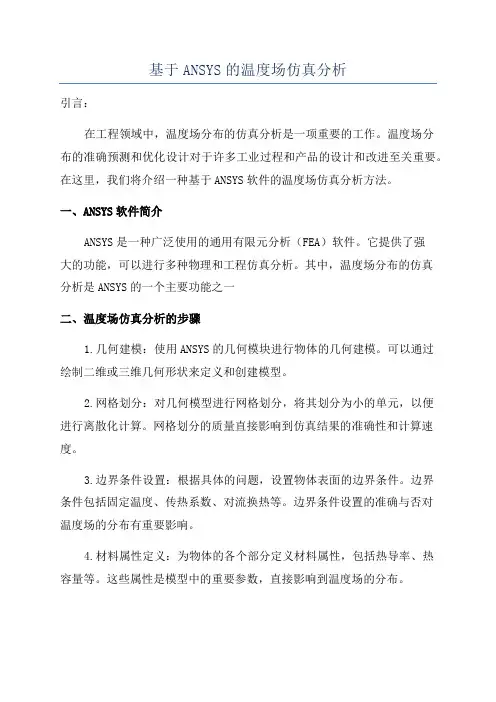
基于ANSYS的温度场仿真分析引言:在工程领域中,温度场分布的仿真分析是一项重要的工作。
温度场分布的准确预测和优化设计对于许多工业过程和产品的设计和改进至关重要。
在这里,我们将介绍一种基于ANSYS软件的温度场仿真分析方法。
一、ANSYS软件简介ANSYS是一种广泛使用的通用有限元分析(FEA)软件。
它提供了强大的功能,可以进行多种物理和工程仿真分析。
其中,温度场分布的仿真分析是ANSYS的一个主要功能之一二、温度场仿真分析的步骤1.几何建模:使用ANSYS的几何模块进行物体的几何建模。
可以通过绘制二维或三维几何形状来定义和创建模型。
2.网格划分:对几何模型进行网格划分,将其划分为小的单元,以便进行离散化计算。
网格划分的质量直接影响到仿真结果的准确性和计算速度。
3.边界条件设置:根据具体的问题,设置物体表面的边界条件。
边界条件包括固定温度、传热系数、对流换热等。
边界条件设置的准确与否对温度场的分布有重要影响。
4.材料属性定义:为物体的各个部分定义材料属性,包括热导率、热容量等。
这些属性是模型中的重要参数,直接影响到温度场的分布。
5.求解和后处理:设置求解算法和参数,开始进行仿真计算。
求解器根据网格和边界条件,通过计算方程的数值解确定温度场的分布。
计算完成后,可以进行后处理,生成温度场分布的图表和报告。
三、温度场仿真分析的应用温度场仿真分析在多个工程领域中得到广泛应用。
以下是几个示例:1.电子设备散热优化:通过温度场仿真分析,可以评估电子设备中的热量分布,优化散热设计,确保电子设备的正常运行和寿命。
2.汽车发动机冷却系统:通过温度场仿真分析,可以预测汽车发动机冷却系统中的温度分布,优化冷却器的大小和位置,提高冷却效果。
3.空调系统设计:通过温度场仿真分析,可以预测房间内的温度分布,优化空调系统的风口布置和参数设置,实现舒适的室内温度。
4.熔炼和混合过程优化:通过温度场仿真分析,可以预测熔炼和混合过程中的温度分布,优化加热和冷却控制,提高生产效率和产品质量。
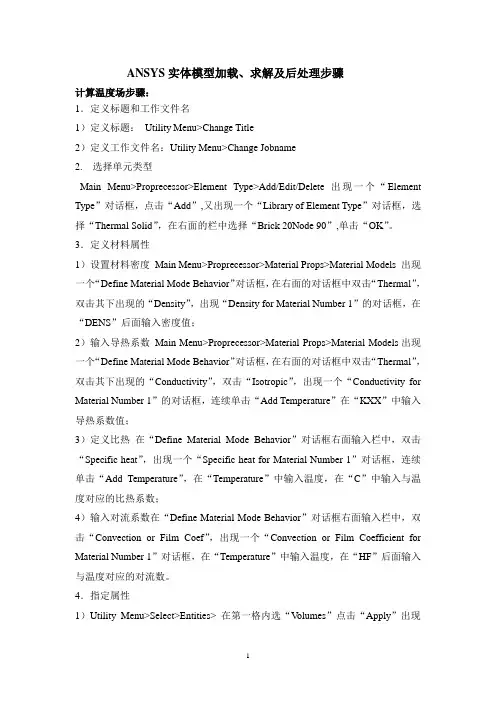
ANSYS实体模型加载、求解及后处理步骤计算温度场步骤:1.定义标题和工作文件名1)定义标题:Utility Menu>Change Title2)定义工作文件名:Utility Menu>Change Jobname2.选择单元类型Main Menu>Proprecessor>Element Type>Add/Edit/Delete 出现一个“Element Type”对话框,点击“Add”,又出现一个“Library of Element Type”对话框,选择“Thermal Solid”,在右面的栏中选择“Brick 20Node 90”,单击“OK”。
3.定义材料属性1)设置材料密度Main Menu>Proprecessor>Material Props>Material Models 出现一个“Define Material Mode Behavior”对话框,在右面的对话框中双击“Thermal”,双击其下出现的“Density”,出现“Density for Material Number 1”的对话框,在“DENS”后面输入密度值;2)输入导热系数Main Menu>Proprecessor>Material Props>Material Models出现一个“Define Material Mode Behavior”对话框,在右面的对话框中双击“Thermal”,双击其下出现的“Conductivity”,双击“Isotropic”,出现一个“Conductivity for Material Number 1”的对话框,连续单击“Add Temperature”在“KXX”中输入导热系数值;3)定义比热在“Define Material Mode Behavior”对话框右面输入栏中,双击“Specific heat”,出现一个“Specific heat for Material Number 1”对话框,连续单击“Add Temperature”,在“Temperature”中输入温度,在“C”中输入与温度对应的比热系数;4)输入对流系数在“Define Material Mode Behavior”对话框右面输入栏中,双击“Convection or Film Coef”,出现一个“Convection or Film Coefficient for Material Number 1”对话框,在“Temperature”中输入温度,在“HF”后面输入与温度对应的对流数。
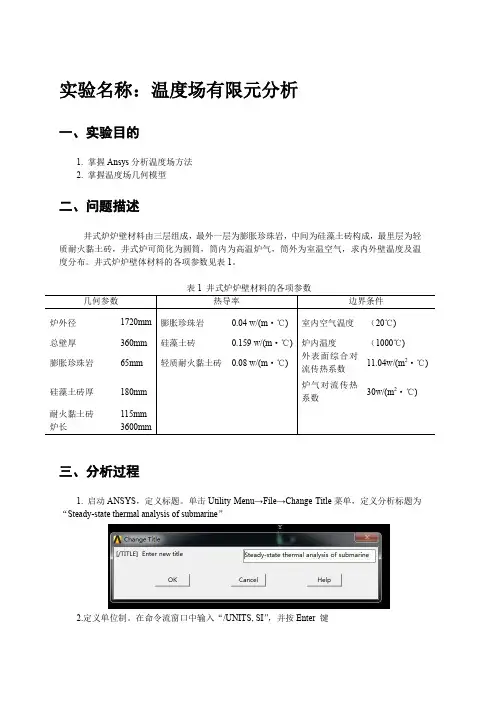
实验名称:温度场有限元分析一、实验目的1. 掌握Ansys分析温度场方法2. 掌握温度场几何模型二、问题描述井式炉炉壁材料由三层组成,最外一层为膨胀珍珠岩,中间为硅藻土砖构成,最里层为轻质耐火黏土砖,井式炉可简化为圆筒,筒内为高温炉气,筒外为室温空气,求内外壁温度及温度分布。
井式炉炉壁体材料的各项参数见表1。
表1 井式炉炉壁材料的各项参数三、分析过程1. 启动ANSYS,定义标题。
单击Utility Menu→File→Change Title菜单,定义分析标题为“Steady-state thermal analysis of submarine”2.定义单位制。
在命令流窗口中输入“/UNITS, SI”,并按Enter 键3. 定义二维热单元。
单击Main Menu→Preprocessor→Element Type→Add/Edit/Delete 菜单,选择Quad 4node 55定义二维热单元PLANE554.定义材料参数。
单击Main Menu→Preprocessor→Material Props→Material Models菜单5. 在右侧列表框中依次单击Thermal→Conductivity→Isotropic,在KXX文本框中输入膨胀珍珠岩的导热系数0.04,单击OK。
6. 重复步骤4和5分别定义硅藻土砖和轻质耐火黏土砖的导热系数为0.159和0.08,点击Material新建Material Model菜单。
7.建立模型。
单击Main Menu→Preprocessor→Modeling→Create→Areas→Circle→By Dimensions菜单。
在RAD1文本框中输入0.86,在RAD2文本框中输入0.86-0.065,在THERA1文本框中输入-3,在THERA2文本框中输入3,单击APPL Y按钮。
8.重复第7步,输入RAD1=0.86-0.065,RAD2=0.86-0.245,单击APPL Y;输入RAD1=0.86-0.245,RAD2=0.86-0.36,单击OK。
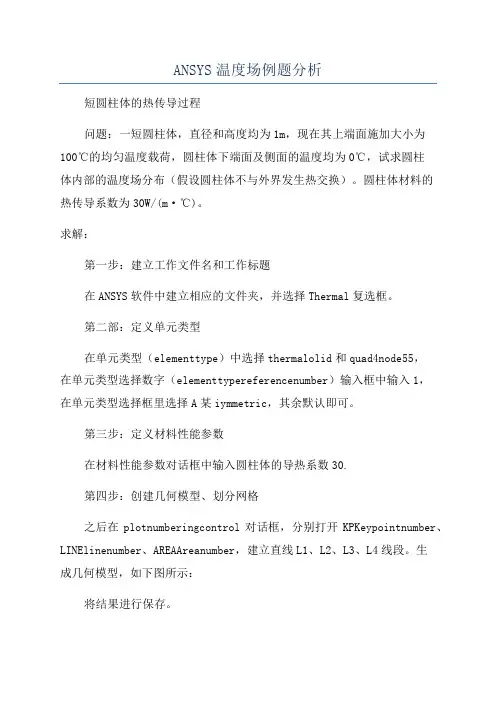
ANSYS温度场例题分析短圆柱体的热传导过程问题:一短圆柱体,直径和高度均为1m,现在其上端面施加大小为100℃的均匀温度载荷,圆柱体下端面及侧面的温度均为0℃,试求圆柱体内部的温度场分布(假设圆柱体不与外界发生热交换)。
圆柱体材料的热传导系数为30W/(m·℃)。
求解:第一步:建立工作文件名和工作标题在ANSYS软件中建立相应的文件夹,并选择Thermal复选框。
第二部:定义单元类型在单元类型(elementtype)中选择thermalolid和quad4node55,在单元类型选择数字(elementtypereferencenumber)输入框中输入1,在单元类型选择框里选择A某iymmetric,其余默认即可。
第三步:定义材料性能参数在材料性能参数对话框中输入圆柱体的导热系数30.第四步:创建几何模型、划分网格之后在plotnumberingcontrol对话框,分别打开KPKeypointnumber、LINElinenumber、AREAAreanumber,建立直线L1、L2、L3、L4线段。
生成几何模型,如下图所示:将结果进行保存。
第五步:加载求解选择分析类型Steady-State,在SelectEntitie对话框,第一个下拉列表框中选择Line,在第二个下拉列表中选择ByNum,第三个单选框中选择FromFull。
选择线段L1、L2。
重复上述操作,在SelectEntitie对话框,第一个下拉列表框中选择Node,在第二个下拉列表中选择Attachedto,第三个单选框中选择Line,all。
并在Lab2DOFtobecontrained列表中选择TEMP,在VALUELoadTEMPvalue输入框中输入0。
在SelectEntitie对话框,第一个下拉列表框中选择Line,在第二个下拉列表中选择ByNum,第三个单选框中选择FromFull选择L3线段,重复上述操作,在SelectEntitie对话框,第一个下拉列表框中选择Node,在第二个下拉列表中选择Attachedto,第三个单选框中选择Line,all。
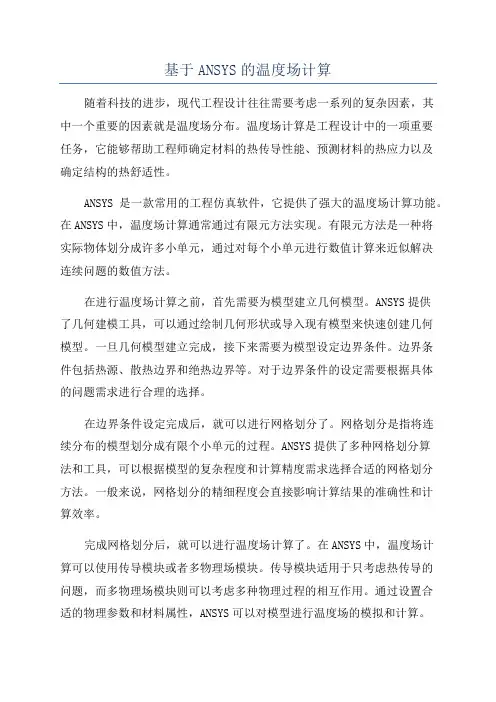
基于ANSYS的温度场计算随着科技的进步,现代工程设计往往需要考虑一系列的复杂因素,其中一个重要的因素就是温度场分布。
温度场计算是工程设计中的一项重要任务,它能够帮助工程师确定材料的热传导性能、预测材料的热应力以及确定结构的热舒适性。
ANSYS是一款常用的工程仿真软件,它提供了强大的温度场计算功能。
在ANSYS中,温度场计算通常通过有限元方法实现。
有限元方法是一种将实际物体划分成许多小单元,通过对每个小单元进行数值计算来近似解决连续问题的数值方法。
在进行温度场计算之前,首先需要为模型建立几何模型。
ANSYS提供了几何建模工具,可以通过绘制几何形状或导入现有模型来快速创建几何模型。
一旦几何模型建立完成,接下来需要为模型设定边界条件。
边界条件包括热源、散热边界和绝热边界等。
对于边界条件的设定需要根据具体的问题需求进行合理的选择。
在边界条件设定完成后,就可以进行网格划分了。
网格划分是指将连续分布的模型划分成有限个小单元的过程。
ANSYS提供了多种网格划分算法和工具,可以根据模型的复杂程度和计算精度需求选择合适的网格划分方法。
一般来说,网格划分的精细程度会直接影响计算结果的准确性和计算效率。
完成网格划分后,就可以进行温度场计算了。
在ANSYS中,温度场计算可以使用传导模块或者多物理场模块。
传导模块适用于只考虑热传导的问题,而多物理场模块则可以考虑多种物理过程的相互作用。
通过设置合适的物理参数和材料属性,ANSYS可以对模型进行温度场的模拟和计算。
在计算过程中,ANSYS会根据初始条件和边界条件,求解模型的温度分布,并输出相应的结果。
温度场计算结果的解释和分析是温度场计算的最后一步。
ANSYS提供了丰富的后处理功能,可以对计算结果进行可视化展示和分析。
通过后处理功能,工程师可以直观地了解模型的温度分布情况,进一步评估设计的合理性,并根据需要进行优化。
综上所述,基于ANSYS的温度场计算是一项非常重要的工程设计任务。
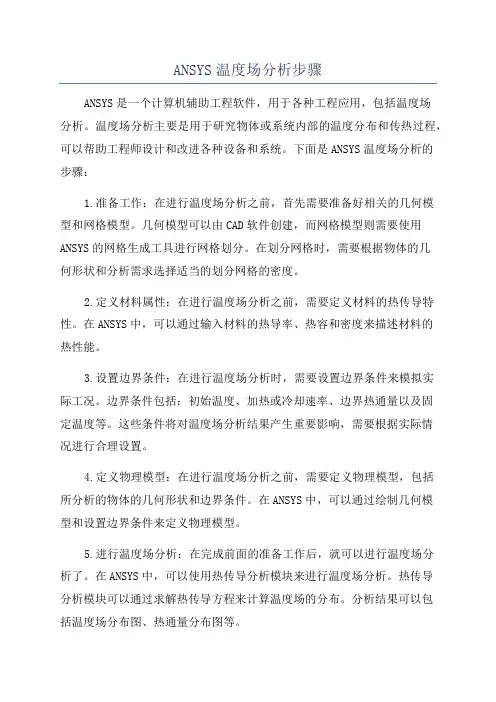
ANSYS温度场分析步骤ANSYS是一个计算机辅助工程软件,用于各种工程应用,包括温度场分析。
温度场分析主要是用于研究物体或系统内部的温度分布和传热过程,可以帮助工程师设计和改进各种设备和系统。
下面是ANSYS温度场分析的步骤:1.准备工作:在进行温度场分析之前,首先需要准备好相关的几何模型和网格模型。
几何模型可以由CAD软件创建,而网格模型则需要使用ANSYS的网格生成工具进行网格划分。
在划分网格时,需要根据物体的几何形状和分析需求选择适当的划分网格的密度。
2.定义材料属性:在进行温度场分析之前,需要定义材料的热传导特性。
在ANSYS中,可以通过输入材料的热导率、热容和密度来描述材料的热性能。
3.设置边界条件:在进行温度场分析时,需要设置边界条件来模拟实际工况。
边界条件包括:初始温度、加热或冷却速率、边界热通量以及固定温度等。
这些条件将对温度场分析结果产生重要影响,需要根据实际情况进行合理设置。
4.定义物理模型:在进行温度场分析之前,需要定义物理模型,包括所分析的物体的几何形状和边界条件。
在ANSYS中,可以通过绘制几何模型和设置边界条件来定义物理模型。
5.进行温度场分析:在完成前面的准备工作后,就可以进行温度场分析了。
在ANSYS中,可以使用热传导分析模块来进行温度场分析。
热传导分析模块可以通过求解热传导方程来计算温度场的分布。
分析结果可以包括温度场分布图、热通量分布图等。
6.分析结果的后处理:在进行温度场分析之后,需要对分析结果进行后处理。
后处理包括对温度场分布图进行可视化分析,并进行更详细的结果解释。
可以通过ANSYS提供的后处理工具来进行分析结果的可视化。
7.结果验证和优化:在进行温度场分析之后,可以对分析结果进行验证和优化。
验证可以通过与实际测量数据进行对比来确定模型的准确性和可靠性。
优化则可以通过调整边界条件、几何形状或材料属性等来提高设计的性能。
总结:ANSYS温度场分析是一个非常强大和灵活的工程分析工具,可以用于各种工程应用。
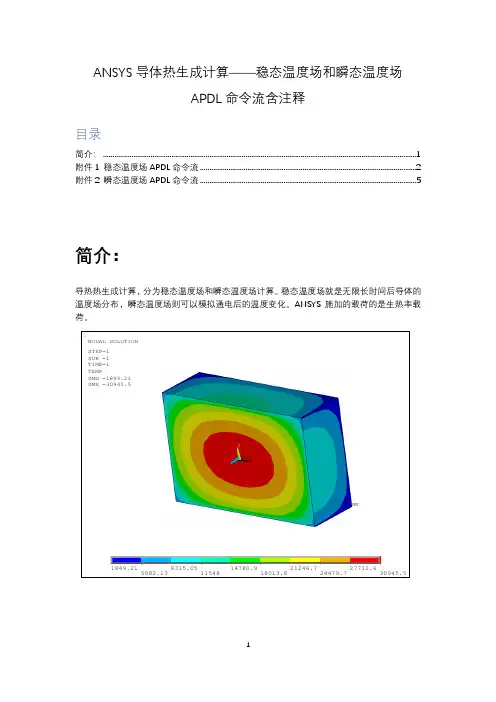
ANSYS 导体热生成计算——稳态温度场和瞬态温度场APDL 命令流含注释目录简介: (1)附件1 稳态温度场APDL 命令流 (2)附件2 瞬态温度场APDL 命令流 (5)简介:导热热生成计算,分为稳态温度场和瞬态温度场计算。
稳态温度场就是无限长时间后导体的温度场分布,瞬态温度场则可以模拟通电后的温度变化。
ANSYS 施加的载荷的是生热率载荷。
MNMX XYZ 5082.138315.0511********.918013.821246.724479.727712.6附件1 稳态温度场APDL命令流!注1:本例温度单位为℃,其余物理量采取国际单位制。
!注2:导热系数、比热等物性参数是假定的,请根据实际情况更改! ***************环境设置************************finish/clear/filn,Heat_generation/title,!基本参数h1=160e-3 !导体块体长,本例为块体X轴方向尺寸h2=100e-3 !导体块体宽,本例为块体Z轴方向尺寸h3=100e-3 !导体块体高,本例为块体Y轴方向尺寸d1=5e-3 !PC壳体厚度temp_1=0 !第一个温度点温度temp_2=50 !第二个温度点温度temp_3=100 !第三个温度点温度kxx_1_1=0.5 !导体块体在第一个温度点的导热系数kxx_1_2=0.6 !导体块体在第二个温度点的导热系数kxx_1_3=0.7 !导体块体在第三个温度点的导热系数kxx_2_1=0.21 !PC壳体在第一个温度点的导热系数kxx_2_2=0.22 !PC壳体在第二个温度点的导热系数kxx_2_3=0.23 !PC壳体在第三个温度点的导热系数C_1_1=4e3 !导体块体在第一个温度点的比热容C_1_2=4e3 !导体块体在第二个温度点的比热容C_1_3=4e3 !导体块体在第三个温度点的比热容C_2_1=1.2e3 !PC壳体在第一个温度点的比热容C_2_2=1.2e3 !PC壳体在第二个温度点的比热容C_2_3=1.2e3 !PC壳体在第三个温度点的比热容U=36 !电压伏R=60e-3 !电阻欧姆e_size=10e-3 !单元边长,此变量可以调整模型规模temp_air=20 !空气温度conv_air=25 !空气自然对流换热系数!导出参数h4=h1+2*d1 !PC壳体外部尺寸,长h5=h2+2*d1 !PC壳体外部尺寸,宽h6=h3+2*d1 !PC壳体外部尺寸,高QR=U**2/R/(h1*h2*h3) !热生成率!****************前处理*************************** /prep7et,1,70 ! 定义1号单元类型tref,20 !基准温度mptemp,1,temp_1,temp_2,temp_3 !一个温度序列mpdata,Kxx,1,1,kxx_1_1,kxx_1_2,kxx_1_3 mpdata,C,1,1,C_1_1,C_1_2,C_1_3mpdata,Kxx,2,1,kxx_2_1,kxx_2_2,kxx_2_3 mpdata,C,2,1,C_2_1,C_2_2,C_2_3!*******************建模************************** block,-h4/2,h4/2,-h6/2,h6/2,0,-h5/2wpoff,,,-h2/2vsbw,allwpcsys,-1,0wprota,,,90wpoff,,,h1/2vsbw,allwpcsys,-1,0wprota,,,90wpoff,,,-h1/2vsbw,allwpcsys,-1,0wprota,,90wpoff,,,h3/2vsbw,allwpcsys,-1,0wprota,,90wpoff,,,-h3/2vsbw,allwpcsys,-1,0nummrg,allnumcmp,all!*******************分网************************** vsel,s,,,18vatt,1allsel,allvsel,u,,,18vatt,2allsel,alllesize,all,e_size !设定单元尺寸vsweep,14vsweep,2vsweep,10vsweep,5vsweep,6vsweep,1vsweep,18vsweep,13vsweep,12vsweep,11vsweep,17vsweep,7vsweep,3vsweep,15vsweep,8vsweep,9vsweep,16vsweep,4!*******************边界条件************************** asel,s,loc,x,-h4/2 !选择PC壳体外壁asel,a,loc,x,h4/2asel,a,loc,y,-h6/2asel,a,loc,y,h6/2asel,a,loc,z,-h5/2sfa,all,,conv,conv_air,temp_airallsel,allvsel,s,mat,,1bfv,all,hgen,QRallsel,all!*******************求解**************************/soluANTYPE,STATIC !稳态热分析solve附件2 瞬态温度场APDL命令流!注1:本例温度单位为℃,其余物理量采取国际单位制。
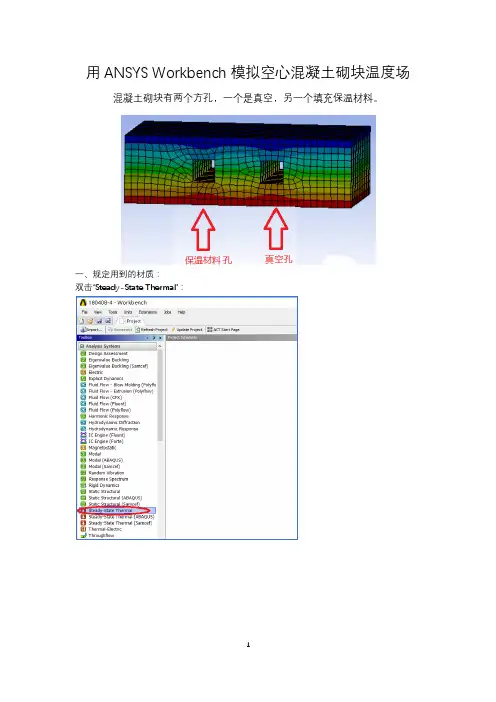
用ANSYS Workbench模拟空心混凝土砌块温度场混凝土砌块有两个方孔,一个是真空,另一个填充保温材料。
一、规定用到的材质:双击‘Steady-State Thermal’:双击Engineering Data:输入‘m1’:左键按住从左上往右下拖:在椭圆圈中输入:0.023(w/m/℃,导热系数):由上到下,从左到右,依次左点击:Concrete 材质加入“engineering data sources”二、几何尺寸设置:右击‘Geometry’—左击“new designmode geometry”出现DM界面:输入长宽高,---“gernerate”再一次,create:---primitives---box:Operation 选择Add Frozen(冰冻体)(默认是‘Add Material’):阵列:Slection filter:bodies---左击长方体选择之----右击-----Hide Body左击椭圆红圈:左击右边瘦长的长方体选择之---“Apply”右击右图长方体,椭圆红圈:左击物体,出现红色大箭头,拖动使之与Z轴正向平行,然后点击”Apply”---Generation:左击大物体----“Apply”右击物体,Hide Body---左击‘Not selected’左击选择右上方瘦长方体,‘Apply’---‘Generate’:选择保留工具体:Yes。
同样,对左下角的瘦长方体也进行Boolean操作。
Ctrl+左击两个solid,两个都选择,右击‘Form New Part’:一定要Form New Part,否则划分网格时不是同一套网格,无法解。
Hide Body---选择右上的瘦长方体—Apply---删掉右上的瘦长方体。
三、网格划分:左击大纲栏上面一个‘solid’,选择大长方体,规定材质:Concrete左击大纲栏下面一个”solid”,选择左下方的瘦长方体,规定材质:m1五、运行和显示温度场分布可先输入温度22摄氏度,在左击’No Selection’:左击右侧表面,选择之,变绿,左击“Apply”:同样操作,再指定绿色表面对面的温度为0摄氏度:左击左侧表面,选择之,变绿,左击“Apply”:---“Apply”求解:Solve结果显示:21。
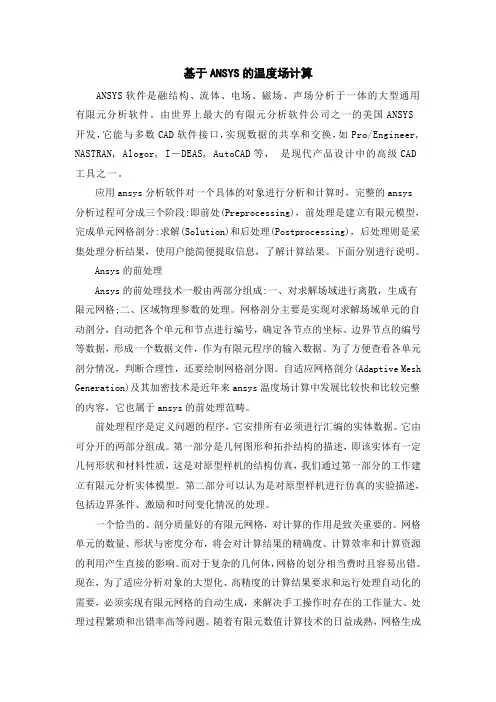
基于ANSYS的温度场计算ANSYS软件是融结构、流体、电场、磁场、声场分析于一体的大型通用有限元分析软件。
由世界上最大的有限元分析软件公司之一的美国ANSYS开发,它能与多数CAD软件接口,实现数据的共享和交换,如Pro/Engineer, NASTRAN, Alogor, I-DEAS, AutoCAD等,是现代产品设计中的高级CAD 工具之一。
应用ansys分析软件对一个具体的对象进行分析和计算时,完整的ansys分析过程可分成三个阶段:即前处(Preprocessing),前处理是建立有限元模型,完成单元网格剖分:求解(Solution)和后处理(Postprocessing),后处理则是采集处理分析结果,使用户能简便提取信息,了解计算结果。
下面分别进行说明。
Ansys的前处理Ansys的前处理技术一般由两部分组成:一、对求解场域进行离散,生成有限元网格;二、区域物理参数的处理。
网格剖分主要是实现对求解场域单元的自动剖分,自动把各个单元和节点进行编号,确定各节点的坐标、边界节点的编号等数据,形成一个数据文件,作为有限元程序的输入数据。
为了方便查看各单元剖分情况,判断合理性,还要绘制网格剖分图。
自适应网格剖分(Adaptive Mesh Generation)及其加密技术是近年来ansys温度场计算中发展比较快和比较完整的内容,它也属于ansys的前处理范畴。
前处理程序是定义问题的程序,它安排所有必须进行汇编的实体数据。
它由可分开的两部分组成。
第一部分是几何图形和拓扑结构的描述,即该实体有一定几何形状和材料性质,这是对原型样机的结构仿真,我们通过第一部分的工作建立有限元分析实体模型。
第二部分可以认为是对原型样机进行仿真的实验描述,包括边界条件、激励和时间变化情况的处理。
一个恰当的、剖分质量好的有限元网格,对计算的作用是致关重要的。
网格单元的数量、形状与密度分布,将会对计算结果的精确度、计算效率和计算资源的利用产生直接的影响。
应用ANSYS对接触器电磁系统热场仿真步骤1、熟悉掌握ANSYS软件的基本操作。
2、建模(Modeling)。
通过ANSYS前处理器中的Modeling对电磁系统进行建模,可适当进行一些简化。
需要建一大的空气体将整个电磁系统包住。
3、选择单元(Element Type)。
ANSYS软件中SOLID97单元可以进行电磁场与温度场的顺序耦合,所以选择这个单元进行磁场的分析。
选择好单元后,进行自由度设置,这方面可以详细阅读ANSYS的help文件中关于SOLID97单元的介绍。
电磁系统中线圈是载压型线圈,它的SOLID97单元的自由度就应该选择AX、AY、AZ、CURR;其他部件为了进行涡流场计算,选择AX、AY、AZ、VOLT。
4、材料属性设置(Material Props)。
电磁系统中包含硅钢片、分磁环、线圈、骨架以及空气体,需对每个部分设置相应的材料属性。
本次分析涉及到的材料属性有相对磁导率、电阻率、热传导系数和对流散热系数,查阅相关材料手册获得这些参数。
对于受温度影响的参数需将其与温度变化的关系设置好。
5、对模型各部分赋相应的材料、坐标系、实参数(Meshing)。
对于线圈单元,需进行实参数定义,包括线圈横截面、匝数、体积、电流方向矢量、对称系数和填充系数(线圈体积可以通过建好的模型直接获得)。
线圈的单元坐标系必须为圆柱局部坐标系。
其他部分可以使用全局坐标系,不需要实参数。
6、划分网格(Meshing)。
具体如何划分需通过自己不断尝试。
网格划分越密,计算越精确,但计算速度很慢,对电脑内存要求很大,所以需不断调试。
7、耦合线圈单元CURR自由度(Coupling/Ceqn)。
选中线圈所有节点进行耦合。
8、加载磁场分析的边界条件和载荷(Loads)。
线圈电压加载在线圈单元上,电压大小为峰值,相角为0。
由于SOLID97单元是矢量法分析,因此在整个模型最外层表面施加磁力线平行的边界条件即可。
9、磁场分析选项设置,写入物理环境。
基于ANSYS有限元软件实现施工温控仿真的主要技术(1)研究方法和分析流程本次计算利用ANSYS软件来进行象鼻岭碾压混凝土拱坝全过程温控仿真计算分析。
具体分析流程如下:1)收集资料:包括工程气象水文资料、大坝体型、热力学参数、工程进度、施工措施、防洪度汛和蓄水等。
2)整理分析资料:参数拟合、分析建模方法。
3)建模:采用ANSYS软件进行建模,划分网格。
4)编写计算批处理程序:根据资料结合模型编写计算温度场的ANSYS批处理程序。
5)检查计算批处理程序:首先检查语句,然后导入计算模型检查所加荷载效果。
6)计算温度:使用ANSYS软件温度计算模块进行计算。
7)分析温度结果:主要分析各时刻的温度场分布和典型温度特征值。
8)应力计算建模:模型结构尺寸与温度分析模型相同,需要改变把温度分析材料参数改为应力分析材料参数。
9)计算应力:使用ANSYS软件温度应力计算模块和自编的二次开发软件进行计算。
10)分析应力结果:主要分析应力场分布和典型应力特征值。
11)编写报告:对计算流程和结果实施进行提炼总结,提出可行的温控指标和措施。
(2)前处理1)建模方法选择。
有限元建模一般有两种方法:一种为通过点线面几何拓扑的方法建模,这种建模方法精确,但是比较费时。
对于较大规模的建模任务花费时间太多。
另一种为通过其他软件导入,如CAD,通过在其他软件中建模,然后输出为ANSYS 可以识别的文件类型,再导入ANSYS中完成建模过程,这种建模方式精度较直接建模的精度要稍低一些,但是由于要求建模的模型已经在CAD软件中完成了初步建模,可以直接拿来稍作处理即可应用,时间花费较少。
本计算选用从CAD 软件导入ANSYS中来建立模型。
2)建模范围。
建模范围可以分为全坝段建模和单坝段建模,全坝段建模可以全面反映整个坝体的温度和应力情况,但是建模难度高、计算量大;单坝段建模建模难度小,计算量也相对较小,一般情况下单坝段建模即可满足要求。
3)施工模拟层厚。
ANSYS CFD电机温度场仿真分析流程1前言电机是一种实现机电能量转换的电磁装置。
从19世纪末期起,电机就逐渐代替蒸汽机作为拖动生产机械的原动机。
电机在运行时将产生各种损耗,这些损耗转变成热量,使电机各部件发热,温度升高。
电机中的某些部件,特别是电机的绝缘,只能在一定的温度限值内才能可靠工作。
为维持电机的合理寿命,需要采取适当的措施将电机中的热量散发出去,使其在允许的温度限值内运行。
电机冷却的目的就是根据不同类型的电机选择一种合理的冷却方式,保证在额定运行状态下,电机各部分温度不超过国家标准允许的限值。
电机的冷却方式,主要是指对电机散热采用什么冷却介质和相应的流动途径。
改进电机的冷却技术,对提高电机的利用系数和效率及增加可靠性和寿命,特别对提高大型电机的单机容量,都具有重要的意义。
为了找到最佳的电机冷却方式,需要对电机在工作过程中的核心流动问题进行CFD仿真分析。
电机的CFD仿真分析的核心问题即是电机散热系统分析,涉及通风系统、通风部件、换热部件的设计优化问题以及电机核心部件的温升(起动时及额定工况)等问题。
2技术路线电机的稳态温度场仿真的分析流程如下图所示。
3实施过程以一个基于FLUENT的异步电机的稳态温度场分析为例进行说明。
3.1几何处理电机的温度场仿真既涉及到空气的流动,也涉及到热量在绕组和其他结构件之间的传递,属于流-固共轭换热的范畴,因此仿真计算域中既包含流体域,也包含固体域。
由于流体域和固体域两者是互补的关系,所以在抽取流体域之前,需要先对固体域做处理。
电机模型较为复杂,细节特征较多,而流场仿真分析对网格质量的要求较高,因此在保证计算精度的前提下,需要先对实际电机物理模型做一些合理的简化从而尽可能缩小计算的规模。
简化对象的选取是根据具体结构对温度场计算的影响程度来决定:如果局部的细节特征对温度场计算的影响和主要因素相比可以忽略不计,那么这些细节就可以去除;如果考察的对象是局部的细节特征,则需要建立局部细化模型,从而考虑具体的细节特征。
ANSYS温度场命令流简介ANSYS是一种通用的有限元分析软件,可用于进行各种各样的工程仿真。
在ANSYS中,温度场是一种重要的分析对象,通过模拟和分析温度场,可以帮助工程师评估和改进产品的耐热性能。
本文将介绍ANSYS中用于创建和处理温度场的命令流。
创建网格在进行温度场分析之前,首先需要创建一个网格。
网格可以通过ANSYS中的多种方法生成,例如利用CAD软件导入几何体、手动定义节点和单元、利用自动网格生成工具等等。
在这里,我们将使用ANSYS中的自动网格生成工具来创建一个简单的二维矩形网格。
!创建一个2D矩形区域B1OCK,0,1,0,1,0j0.1!划分网格MESH,1!输出网格信息∕PREP7ET,1,P1ANE42MP,EX,1,100000MP,DENS,1,7800上述命令流首先创建了一个2D矩形区域,坐标范围为(0,0]到(1,0.1]o然后使用MESH命令将该区域划分为网格。
最后,使用ET 命令定义了一个平面应力单元,使用MP命令设置了该单元的材料属性。
定义边界条件一旦网格创建完毕,我们需要定义温度场的边界条件。
在ANSYS中,我们可以通过在边界上定义温度或者通过定义热通量来设置边界条件。
以下是一个设置边界条件的示例命令流:!在左侧边界定义一个恒定温度DJ1,TEMPER,200ESIZE j0.05!在右侧边界定义一个恒定热通量D,2,F1UX,500上述命令流中,我们使用D命令分别在左侧和右侧边界定义了边界条件。
在左侧边界上,我们将温度设置为200度。
在右侧边界上,我们定义了一个恒定热通量,其值为500o定义材料属性在进行温度场分析之前,我们还需要定义材料的热传导性质。
以下是一个定义材料属性的示例命令流:!定义材料属性MAT,1MP,E,100000MP,PRXY,0.3MP,CoNDJ50!指定单元材料属性REA1,1TYPE,1MAT,1上述命令流中,我们首先使用MAT命令定义了一个材料,并使用MP命令分别设置了该材料的弹性模量、泊松比和热导率。
ansys apdl有限元带温度条操作ANSYS APDL(ANSYS Parametric Design Language)是一种强大的有限元分析软件的命令语言,它可以用于建模、求解和后处理各种工程问题。
在ANSYS APDL中,温度是有限元分析中常见的一个物理量,可以通过温度条来可视化温度变化,并对温度进行分析和后处理。
温度条操作对于理解温度场的分布和变化非常有用。
通过温度条,用户可以直观地了解模型中不同部位的温度差异,并可以根据温度分布的不同来判断是否存在热点或过热区域。
下面将介绍在ANSYS APDL中如何进行有限元分析和温度条的操作。
首先,我们需要使用ANSYS APDL建立模型并进行有限元分析。
在ANSYS APDL软件中,用户可以使用预定义的命令进行建模,也可以通过命令语言自定义模型。
在建模过程中,需要指定材料属性、几何形状、边界条件和加载条件等。
在定义边界条件时,可以设置温度边界条件,例如在模型上的某些表面上或某些节点上指定温度值,也可以指定固定温度区域,以及对应的热流量等。
当模型定义完毕并求解时,可以进行后处理操作。
后处理指的是对模型求解结果进行进一步分析和可视化。
此时,我们可以通过温度条来对温度场进行可视化。
ANSYS APDL提供了丰富的后处理命令,包括绘制温度云图、温度曲线、等温线等。
用户可以根据需要选择适当的后处理命令,对温度进行进一步的分析和展示。
例如,我们可以使用POST1命令来创建一个温度云图。
该命令可以将温度场的分布可视化为彩色图像,不同颜色表示不同温度值。
用户可以通过设置不同的颜色标尺来调整温度图的颜色范围。
此外,用户还可以使用命令操作或图形用户界面来缩放、旋转和平移温度图,以便更好地观察模型的温度分布情况。
除了温度云图,还可以使用POST26命令来绘制温度曲线。
该命令可以绘制在特定位置上的温度随时间的变化曲线。
通过这种方式,用户可以了解模型中特定位置的温度随时间的演化情况,从而判断模型的瞬态响应和稳态特性。
=====【热力耦合分析单元简介】======SOLID5-三维耦合场实体具有三维磁场、温度场、电场、压电场和结构场之间有限耦合的功能。
本单元由8个节点定义,每个节点有6个自由度。
在静态磁场分析中,可以使用标量势公式(对于简化的RSP,微分的DSP,通用的GSP)。
在结构和压电分析中,具有大变形的应力钢化功能。
与其相似的耦合场单元有PLANE13、SOLID62和SOLID98。
INFIN9-二维无限边界用于模拟一个二维无界问题的开放边界。
具有两个节点,每个节点上带有磁向量势或温度自由度。
所依附的单元类型可以为PLANE13和PLANE53磁单元,或PLANE55和PLANE77和PLANE35热单元。
使用磁自由度(AZ)时,分析可以是线性的也可以是非线性的,静态的或动态的。
使用热自由度时,只能进行线性稳态分析。
PLANE13-二维耦合场实体具有二维磁场、温度场、电场和结构场之间有限耦合的功能。
由4个节点定义,每个节点可达到4个自由度。
具有非线性磁场功能,可用于模拟B-H曲线和永久磁铁去磁曲线。
具有大变形和应力钢化功能。
当用于纯结构分析时,具有大变形功能,相似的耦合场单元有SOLID5、SOLID98和SOLID62。
LINK31-辐射线单元用于模拟空间两点间辐射热流率的单轴单元。
每个节点有一个自由度。
可用于二维(平面或轴对称)或三维的、稳态的或瞬态的热分析问题。
允许形状因子和面积分别乘以温度的经验公式是有效的。
发射率可与温度相关。
如果包含热辐射单元的模型还需要进行结构分析,辐射单元应当被一个等效的或(空)结构单元所代替。
LINK32-二维传导杆用于两节点间热传导的单轴单元。
该单元每个节点只有一个温度自由度。
可用于二维(平面或轴对称)稳态或瞬态的热分析问题。
如果包含热传导杆单元的模型还需进行结构分析,该单元可被一个等效的结构单元所代替。
LINK33-三维传导杆用于节点间热传导的单轴单元。
该单元每个节点只有一个温度自由度。
Instruction of Ansys temperature field calculationQuestion 1: Consider an infinite (in one direction) plate with initial temperature T0. One end of the plate is exposed to the environment of which the temperature is T e (III type boundary condition). Analyze the temperature distribution in the plate during the period of 2000s.问题1:考虑一个方向无限长的平板,初始温度为T0,一段暴露在温度为T e的环境中,分析其在2000s内温度分布情况。
Basic parameters基本物性参数Geometry几何:a=1 m, b=0.1 mMaterial材料:λ=54 W/m·o C, ρ=7800 kg/m3, c p=465 J/kg·o CLoads载荷:T0=0 o C, T e=1000 o C, h=50 W/m2·o CJobname and directory settings设置文件名、存储路径Menu | File | Change JobnameMenu | File | Change DirectoryPreprocessing前处理(1) Define Element Type定义单元类型Preprocessor | Element Type | Add/Edit/DeleteAdd: Thermal Mass | Solid | Quad 4node 55(2) Set Material Properties设置材料属性Preprocessor | Material Props | Material ModelsThermal: Conductivity: Isotropic KXX=54Thermal: Density=7800Thermal: Specific Heat=465Modeling建模(1) Create Node 1建立节点1Preprocessor | Modeling | Create | Nodes | In Active CSNo.: 1, (x, y, z) = (0,0,0)(2) Create Node 12建立节点12Preprocessor | Modeling | Create | Nodes | In Active CSNo.: 2, (x, y, z) = (0,1,0)(3) Fill Between Node 1 and 12在节点1,12间填充其余节点Preprocessor | Modeling | Create | Nodes | Fill Between NdsNumber of nodes to fill: 10Spacing ratio: 1(均匀网格)(4) Create Node 13~24 by copying复制生成节点13~24Preprocessor | Modeling | Copy | Nodes | CopyPick All选择所有节点Total number of copies: 2复制2份(包含原先的1份)X-offset: 0.1设置X方向偏移量(5) Create Element 1生成单元1Preprocessor | Modeling | Create | Elements | Auto Numbered | Thru Nodes Select 1, 13, 14, 2(with mouse)(6) Copy Element 2~10 by copying复制生成其余单元Preprocessor | Modeling | Copy | Elements | Auto NumberedPick All选择所有单元Total number of copies: 11复制11份(包含原先的1份)Node number increment: 1设置节点增量Applying Loads加载(设置边界条件和初始条件)(1) Apply convention loads on Node 12 and 24在节点12,24上加对流载荷Preprocessor | Loads | Define Loads | Apply | Thermal | Convection | On Nodes Pick 12, 24V ALI Film coefficient: 50换热系数V AL2L Bulk temperature: 1000环境温度(2) Set initial temperature(uniform temperature)设置初始条件(均匀温度)Solution | Define Loads | Settings | Uniform TempUniform Temperature: 0Solution求解(1) Set Analysis Type as Transient设置分析类型为瞬态分析Solution | Analysis Type | New AnalysisTransient(2) Set solution controls设置分析控制参数Solution | Analysis Type | Sol’n Controls”Transient” Label: Stepped Loading”Basic” Label: Time at end of loadstep: 10000; Automatic time stepping: on; Time increment: 10; Frequency: Write every substep(3) Solve求解Solution | Solve | Current LSViewing Results查看结果(1) TimeHist Postpro时间历程后处理器Add data添加数据:TimeHist Postpro | Add data: Nodal Solution: DOF Solution: Nodal Temperature:Variable Name: T1; Node 1Variable Name: T5; Node 5Variable Name: T9; Node 9Variable Name: T11; Node 11(2) List/Graph列表/作图Select the variables选择变量:List data/ Graph data(3) Save image保存图片Menu | PlotCtrls | Capture Image: File | Save as(4) General Postpro通用后处理器Select the data of certain time选择某一时刻的数据:General Postpro | Read Results | By pickPlot the contour map of temperature distribution绘制该时刻温度分布等值线图:General Postpro | Plot Results | Contour Plot | Nodal Solu | Nodal Solution: DOF Solution: Temperature(5) Save image保存图片Menu | PlotCtrls | Capture Image: File | Save as(6) Animate生成动画Menu | PlotCtrls | Animate | Over TimeNumber of animation frames: 100Question 2: Consider a solid cylinder with initial temperature T0. The top surface of the cylinder is exposed to the environment of which the temperature is T e (III type boundary condition) and the other surfaces are heat insulation (II type boundary condition). Analyze the temperature distribution in the cylinder during the period of 1000s.问题2:考虑一个初始温度为T0的圆柱体,一段暴露在温度为T e的环境中,其余界面视为绝热,分析其在1000s内温度分布情况。
Basic parameters基本物性参数Geometry几何:r=0.025 m, h=0.05 mMaterial材料:λ=25 W/m·o C, ρ=7800 kg/m3, c p=500 J/kg·o C Loads载荷:T0=25 o C, T e=100 o C, h=100 W/m2·o CJobname and directory settings设置文件名、存储路径Menu | File | Change JobnameMenu | File | Change DirectoryPreprocessing前处理(1) Define Element Type定义单元类型Preprocessor | Element Type | Add/Edit/DeleteThermal Mass: Solid : Brick 8node 70(2) Set Material Properties设置材料属性Preprocessor | Material Props | Material ModelsThermal: Conductivity: Isotropic KXX=25Thermal: Density=7800Thermal: Specific Heat=500Modeling建模(1) Create the cylinder model建立圆柱体模型Preprocessor | Modeling | Create | V olumes | Cylinder | Solid Cylinder WP X: 0WP Y: 0Radius: 0.025Depth: 0.05(2) Adjust the view调整视图Right Toolbar | Isometric View(3) Mesh划分网格Preprocessor | Meshing | MeshToolSmartSize(optional): Mesh: select the cylinder选择圆柱体Applying Loads加载(1) Apply convention loads on the top在上表面加对流载荷Preprocessor | Loads | Define Loads | Apply | Thermal | Convection | On AreasPick the top surface by mouse选择上表面(用鼠标)V ALI Film coefficient: 100换热系数V AL2L Bulk temperature: 100环境温度(2) Set initial temperature(uniform temperature)设置初始条件(均匀温度)Solution | Define Loads | Settings | Uniform TempUniform Temperature: 25Solution求解(1) Set Analysis Type as Transient设置分析类型为瞬态分析Solution | Analysis Type | New AnalysisTransient(2) Set solution controls设置分析控制参数Solution | Analysis Type | Sol’n Controls”Transient” Label: Stepped Loading”Basic”Label: Time at end of loadstep: 1000; Automatic time stepping: on; Time increment: 10; Frequency: Write every substep(3) Solve求解Solution | Solve | Current LSViewing Results查看结果(1) General Postpro通用后处理器Select the data of certain time选择某一时刻的数据:General Postpro | Read Results | By pickPlot the contour map of temperature distribution绘制该时刻温度分布等值线图:General Postpro | Plot Results | Contour Plot | Nodal Solu | Nodal Solution: DOF Solution: Temperature(2) Save image保存图片Menu | PlotCtrls | Capture Image: File | Save as(3) Animate生成动画Menu | PlotCtrls | Animate | Over TimeNumber of animation frames: 100。